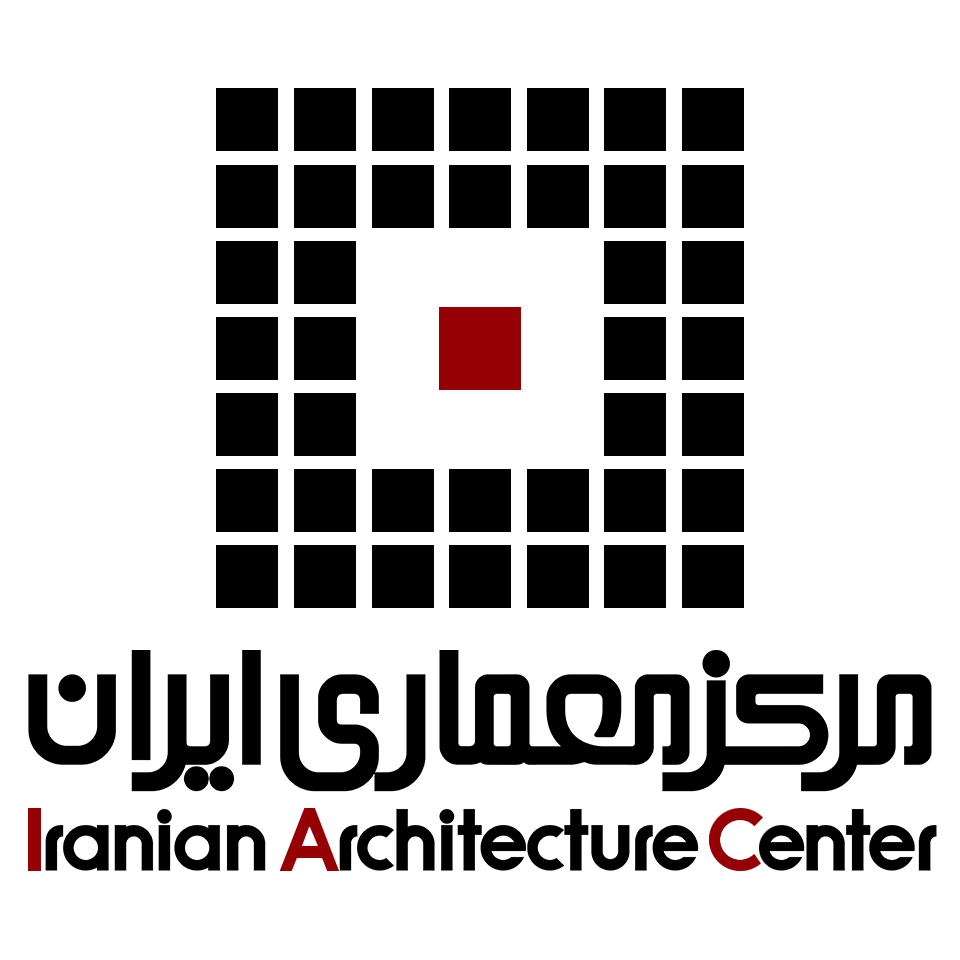شرح و سرفصل ها
نام دوره :software box2 (revit + enscape + post production + twin motion)
مدرس/مدرسین : مهندسین محمدجواد پاکزاد- سپیده حسینی - محمدرضا کدخدا و پوریا احمدی
زمان برگزاری :شنبه و سه شنبه ها 17الی 21 استارت اواخر آبان1400
سرفصل ها :
Autodesk revit:
|
BIM |
مقدمه BIM |
|
بعد سوم |
|
|
بعد چهارم، پنجم، ششم و هفتم |
|
|
توضیح BIM roles, Standard, مزایای BIM |
|
|
توضیح Ar - Vr - اسکن لیزری |
|
|
فصل اول آشنایی با محیط |
آشنایی با محیط و ابزارهای Zoom , شورت کات ها |
|
ترسیم دیوار و ابزار انتخاب |
|
|
انواع مدل های دیوار |
|
|
ابزار های ویرایشی مانند: Trim, Offset , Extend , … |
|
|
تمرین |
|
|
حل تمرین -توضیح Temporary Dimension |
|
|
حل مجدد تمرین با Temporary Dimension |
|
|
توضیح Location line |
|
|
فصل دوم (دیوار و Floor) |
توضیح دیتیل طبقات(تخته) - ترسیم Level Line |
|
توضیح ارتفاع طبقات(تخته) - ترسیم دیوار در طبقات |
|
|
حل تمرین - نحوه اضافه کردن نما (اگر پاک شده باشد) |
|
|
ترسیم کنسول تمرین |
|
|
ترسیم کف و سقف - Floor |
|
|
نکات Floor - جانپناه - Void و محوطه سازی |
|
|
ترسیم دربو پنجره - View Range - Plan Region |
|
|
ساخت Template اختصاصی |
|
|
فصل سوم (اتصال دیوار و کف) |
توضیح انواع دیوار ها (تخته) - مشخصات لایه های دیوار - ساخت متریال |
|
توضیح دیوار چند لایه(تخته) - ساخت چند مدل دیوار چند لایه |
|
|
ترسیم دیوار 5 لایه |
|
|
توضیح اتصالات دیوار و Floor (تخته) - Attach , Join - ترسیم مثال |
|
|
توضیح شیارها (تخته) - اصلاح شیار ها |
|
|
اضافه کردن لول های معماری - ترسیم کفسازی معماری |
|
|
ابزارهای Hide , Isolate |
|
|
ابزار Section Box |
|
|
توضیح و مثال های Stacked Wall |
|
|
پله بخش اول |
توضیح مشخصات پله (تخته) - ترسیم پله های چند رامپه |
|
ویرایش پله های اتوماتیک (نقطه و فلش) |
|
|
پله های دستی (Edit sketch) |
|
|
پله های چند به چند |
|
|
نکات چالشی پله |
|
|
تکثیر پله در طبقات و خالی کردن سقف ها |
|
|
پله بخش دوم |
دسته بندی پله ها - ترسیم پله های محوطه |
|
حل تمرین |
|
|
پله گرد |
|
|
مدل های پیش فرض پله |
|
|
نکات اجرایی و فاز 2 ای پله |
|
|
ترسیم Ramp |
|
|
ویرایش رمپ ها |
|
|
رمپ مارپیچ |
|
|
ادامه رمپ منحنی |
|
|
نرده (بخش مقدماتی) "تنظیمات و طراحی در فصل 13 پارت 2" |
|
|
Curtain Wall |
توضیح اجزا کرتین وال (تخته) - 33 مدل پیش فرض کرتین وال |
|
تنظیمات کرتین وال |
|
|
توضیح تمرین |
|
|
حل تمرین |
|
|
طراحی اختصاصی کرتین وال - انواع ترسیم Grid - توضیح مثال |
|
|
حل تمرین - Add/remove segment |
|
|
طراحی پنل ها - پنل رنگی و CW در CW |
|
|
حل مشکل نداشتن پنل Empty |
|
|
جانمایی درب و پنجره |
|
|
ویرایش کرتین وال Storfront و طراحی اختصاصی |
|
|
رنگی کردن کل پنل ها |
|
|
نکات Duplicate برای طراحی مجزای چند کرتین وال |
|
|
انتخاب هوشمند پنل ها |
|
|
تمرین پارتیشن |
|
|
اصلاح Mullion های گوشه (Corner Mullion) و Spider کردن |
|
|
جایگذاری CW در دیوار - کرتین وال منحنی - تنظیم اندازه Mullion ها |
|
|
Edit Profile دیوار ها |
|
|
ساخت پارتیشن های ترکیبی / فریم های مدل دار |
|
|
Roof Foorprint |
توضیح انواع Roof (بام)(تخته) و ترسیم چند مدل سوله |
|
ابزار های: Opening - Join roof - لبه ها |
|
|
سقف نواری و برش افقی سقف |
|
|
ترسیم سقف پاگودا |
|
|
ترسیم سقف با Slope arrow |
|
|
ترسیم چند مثال |
|
|
ترسیم چند مثال |
|
|
شیشه ای کردن سقف ها (Slope Glazing) |
|
|
ترسیم سقف های خاص با Sub-element |
|
|
ترسیم رمپ با تکنیک Sub-Element - پر کردن زیر رمپ ها |
|
|
Roof Extrution |
ترسیم Roof Extrution و Set کردن نماها بعنوان صفحه کاری |
|
مثال |
|
|
برش زدن و فرم دادن به پلان Roof |
|
|
طراحی نورگیر (شیشه ای کردن سقف) |
|
|
اضافه کردن Dormer |
|
|
اضافه کردن ورودی |
|
|
نحوه وارد کردن نقشه های AutiCAD به Revit |
|
|
توضیح نقشه های فرودگاه رامسر و ترسیم بخش هایی از آن |
|
|
توضیح پالت Visibilitu/Graphic و نحوه تعریف Filter |
|
|
توضیح نکات فایل AutoCAD وارد شده در Revit و Query |
|
|
ابزار Room |
|
|
ابزار Area |
|
|
سازه |
توضیح انواع اسکلت و سقف (تخته) و ترسیم لول های سازه ای |
|
آکس بندی - ستون گذاری و ترسیم فونداسیون |
|
|
تیرهای اصلی |
|
|
تیر های فرعی - Beam system |
|
|
ویرایش Beam system - طراحی آزاد |
|
|
بادبند |
|
|
تیر ریزی سقف های شیب دار |
|
|
ترسیم Slab طبقات |
|
|
نکات تکمیلی فونداسیون |
|
|
ترسیم خرپا |
|
|
ستون های مورب |
|
|
میلگرد گذاری |
|
|
لینک و سقف کاذب |
توضیح لینک و کاربرد اول آن (تکثیر در سایت) |
|
نحوه ویرایش لینک ها و تنظیمات آن |
|
|
کاربرد دوم لینک: پارت بندی و Copy/Monitor |
|
|
سبک سازی فایل از طریق لینک - Bind کردن |
|
|
کاربرد سوم لینک: ادغام دیسیپلین های مختلف |
|
|
چند نکته: 1-لینک در لینک 2-جابجایی فایل اصلی 3-چرخش پروژه |
|
|
توضیح استراتژی ترسیم جداگانه سفت کاری و نازک کاری دیوار ها |
|
|
سقف کاذب (Ceiling) - مثال |
|
|
توپوگرافی |
ایجاد لول سایت - ایجاد توپوگرافی با نقطه گزاری - Pad - Subregion و رمپ و پله |
|
مدلسازی پیاده رو و محیط پیرامونی پروژه |
|
|
استفاده از فایل AutoCAd برای ساخت توپوگرافی |
|
|
مدلسازی - Model in place |
توضیح ویژگی های Model in place (تخته) - دستورات Extrude/Blend/Revolve |
|
توضیح Void - مکمل Wall/Roof/Ceiling/Floor |
|
|
توضیح تمرین ویلا |
|
|
ترسیم ویلا |
|
|
توضیح تمرین Auditorium |
|
|
ترسیم تمرین Auditorium |
|
|
ترسیم حسینیه |
|
|
توضیح دستور Sweep و اضافه کردن جزییات به تمرین حسینیه |
|
|
مثال برای Sweep |
|
|
دستور Swept blend |
|
|
استفاده از Pick Path 3D در دستورات Sweep , Swept blend |
|
|
نکته Set کردن صفحه کاری در Model in place |
|
|
تکنیک دیوار در دیوار |
|
|
خالی کردن دیوار های منحنی از طریق Void و Opening و Text 3D |
|
|
ابزار های Sweep / Reveal |
|
|
ساخت Family |
توضیح Family (تخته) و ساخت Grid Head |
|
توضیح تمرین Level Head |
|
|
حل تمرین Level Head |
|
|
تغییر پیش فرض های Revit مانند: Section Head, Callout Head |
|
|
ساخت Mullion |
|
|
ساخت ستون |
|
|
پارامتریک کردن ستون |
|
|
ساخت ستون 6 ضلعی |
|
|
ساخت تیر (Structural Framing) به شکل I |
|
|
ساخت درب |
|
|
ساخت درب مخصوص کرتین وال |
|
|
ساخت Curtain Panel دوجداره |
|
|
ساخت چراغ آباژور |
|
|
ساخت میز 4 پایه بصورت پارامتریک |
|
|
ساخت ستون دوبل با ورق بصورت پارامتریک قسمت اول |
|
|
ساخت ستون دوبل با ورق بصورت پارامتریک قسمت دوم |
|
|
ساخت ستون دوبل با ورق بصورت پارامتریک قسمت سوم |
|
|
ساخت مقطع خاص برای اجزا پله (Tread,Riser,Nosing) |
|
|
توضیح Family های Hosted |
|
|
ساخت چراغ دیواری (Wall Base) و مقایسه Wall Base و Face Base |
|
|
ساخت جعبه آتش نشانی (Fire Box) |
|
|
ساخت سرویس ایرانی |
|
|
ساخت لوستر چند شعله |
|
|
ساخت نرده |
توضیح اجزا نرده و ساخت یک مدل نرده طراحی شده |
|
مثال (با تمرکز بر Rail ها) |
|
|
مثالی دیگر |
|
|
مثالی دیگر |
|
|
نرده دوکی |
|
|
نرده عصایی |
|
|
نرده پنلی |
|
|
نرده شیشه ای پنلی کورب روی پله |
|
|
نرده به عنوان سازه پله شیشه ای معلق / پیچ و مهره ای |
|
|
توضیح Hosting نرده |
|
|
جانمایی درخت و چراغ بر روی توپوگرافی از طریق نرده |
|
|
ابزارهای دو بعدی |
ابزار Detail Component - مثال فلاشینگ ، کفشور و Break line |
|
تبدیل بلاک های اتوکدی به مبلمان های 2 بعدی Revit |
|
|
ابزار Repeating Detail - مثال: آجر کاری، عایق، دوکی نما و سفال های شیروانی |
|
|
ساخت 2 بعدی آویز سقف کاذب از طریق بلاک اتوکدی |
|
|
ابزار های Revision cloud , Insulation , Text |
|
|
توضیح Symbol و تفاوت آن با Detail Item |
|
|
ابزار Tag |
|
|
ادامه Tag , ویرایش گرافیکی Tag |
|
|
ابزار Material Tag |
|
|
توضیح و کاربرد Group |
|
|
نقشه کشی های فاز 2 ای |
اندازه گزاری - Dimension |
|
تفکیک پلان اندازه گزاری و مبلمان (Duplicate View , View Template) |
|
|
ساخت مدل های مختلف خط (Line Pattern / Line Style) |
|
|
توضیح Object Style و کاربرد آن در کنترل گرافیکی و ضخامت قلم |
|
|
توضیح Linework |
|
|
توضیح Hidden Line کردن Object های پشتی |
|
|
توضیح هاشور (Fill Pattern) - اضافه کردن هاشور های جدید(از اتوکد و ... ) |
|
|
نحوه بزرگنمایی سرویس |
|
|
ترسیم برش بزرگنمایی سرویس |
|
|
نحوه بزرگنمایی پله |
|
|
متره و بزگنمایی درب و پنجره |
توضیح کامل متره (Quantities/Schedule) |
|
توضیح Material Take off , View List , Sheet List |
|
|
تعریف پارامتر جدید و انجام محاسبات (متره غیر مستقیم) قسمت اول |
|
|
تعریف پارامتر جدید و انجام محاسبات (متره غیر مستقیم) قسمت دوم |
|
|
شرط نویسی برای پارامتر ها (عیب یابی) و نحوه خروجی گرفتن به Excell |
|
|
تیپ بندی و بزرگنمایی درب و پنجره |
|
|
مرور تیپ بندی بر روی یک مثال |
|
|
پرینت و شیت بندی ، خروجی و ... |
آماده سازی نقشه ها جهت پرینت و شیت بندی |
|
تنظیم ضخامت قلم |
|
|
ساخت شیت (Titleblock) |
|
|
شیت بندی View ها |
|
|
تنظیمات Print |
|
|
ابزار Scope Box |
|
|
ابزار Purge |
|
|
نحوه Export به 3DMax , Lumion , Enscape |
|
|
نجوه Export گرفتن به AutoCAD |
|
|
Mass |
توضیح Mass و کاربرد های آن - تکنیک های ساخت در Mass |
|
تکنیک های ساخت در Mass و ابزار های Add Edge , Add Profile |
|
|
ادامه تکنیک های ساخت در Mass |
|
|
توضیح مثال ویلا |
|
|
ترسیم مثال ویلا |
|
|
توضیح مثال Audatrium |
|
|
ترسیم مثال Audatrium |
|
|
توضیح مثال Ad Classic |
|
|
ترسیم مثال Ad Classic |
|
|
توضیح option ها، مانند 3D Snapping , … و تفاوت Ref Line و Model Line |
|
|
توضیح Mass in Place |
|
|
تمرین پردیس سینمایی |
|
|
توضیح روکش کردن Mass همان (Mass Study) |
|
|
روکش کردن پروژه های مدل شده |
|
|
روکش کردن پروژه ای دیگر |
|
|
وارد کردن احجام پیچیده از Max و Rhino |
|
|
توضیح انواع Pattern ها و نحوه مدلسازی آنها |
|
|
استفاده از Pattern های پیش فرض |
|
|
ساخت چند Pattern اختصاصی |
|
|
مثال 1: ساخت Pettrn نما (متحرک) Adaptive قسمت اول |
|
|
ساخت Pettrn نما (متحرک) Adaptive قسمت دوم |
|
|
ساخت Pettrn نما (متحرک) Adaptive قسمت سوم |
|
|
مثال 2: ساخت Pettrn نما (Adaptive) |
|
|
مثال 3: ساخت Pettrn نما (Adaptive) |
|
|
مدلسازی پروژه پل |
|
|
مدلسازی پروژه کلیسای برازیلیا |
|
|
مداسازی استادیوم بنز |
|
|
مدلسازی نمای آجری
|
|
|
رندر و انیمیشن |
پروسه رندرگیری - مشخصات متریال (استفاده از متریال های پیش فرض) |
|
ساخت متریال های اختصاصی (استفاده از تصویر بافت های اختصاصی در Google) |
|
|
اختصاص متریال در پروژه ویلا (ساخت چمن و کاشی استخر و ... ) |
|
|
اختصاص متریال در پروژه ویلا (آّب و شیشه و شیشه رنگی و Pattern ) |
|
|
ساخت متریال فلز و متریال های متخلل (Opacity) |
|
|
تکنیک های Split Face / Paint / Decal و آدرس دهی بافت های جابجا شده. |
|
|
نورپردازی و دوربین گذاری و مشخصات و تنظیمات خورشید |
|
|
تنظیمات Render |
|
|
تنظیم و جانمایی نورهای مصنوعی (چراغ ) |
|
|
تنظیمات برای رندر شب |
|
|
نور مخفی |
|
|
نحوه گرفتن Render in cloud , رندر پاناروما و 360 درجه |
|
|
رندر داخلی |
|
|
انیمیشن |
|
|
مبحث Sun Study |
enscape :
- معرفی اجمالی Enscape برای Revit، اسکچ آپ و راینو
- سخت افزار مناسب برای استفاده اینسکیپ
- مقایسه کارت گرافیک های مورد نیاز
- نصب و راه اندازی Enscape در Revit، اسچ آپ و راینو
- آشنایی با محیط اینسکیپ
- آشنایی با کلید های Navigation در Enscape
- آشنایی با سوئیچ بین حالت های قدم زدن، پرواز و ارتوگرافیک
- آشنایی با BIM Information در Enscape
- آشنایی با کنترل موقعیت، زمان و زاویه خورشید
- آشنایی با قرارگیری حالت های دوبعدی مدل در اینسکیپ
- بررسی چگونگی پشتیبانی اینسکیپ از متریال های Revit
- آشنایی با پنجره تنظیمات عمومی (General Settings) به صورت کامل
- تکنیک های استفاده از گزینه های پنجره General Settings
- همگام سازی دوربین اینسکیپ با Revit
- شخصی سازی پنجره اینسکیپ
- آشنایی با پنجره Visual Settings برای تنظیمات نمایشی و افکت گذاری
- ایجاد ذخیره سازی تنظیمات در اینسکیپ
- آموزش کامل همراه با تکنیک زبانه Rendering در اینسکیپ
- آموزش کامل همراه با تکنیک زبانه Image در اینسکیپ
- آموزش کامل همراه با تکنیک زبانه Atmosphere در اینسکیپ
- آموزش کامل همراه با تکنیک زبانه Capture در اینسکیپ
- آموزش مدیریت دید های سه بعدی در اینسکیپ
- آشنایی با پنجره متریال Revit
- آشنایی با تنظیم متریال Revit برای اینسکیپ و ترفندهای آن
- آموزش ایجاد انواع متریال در Revit برای اینسکیپ
- ساخت متریال های بتن، شیشه، آب، چمن و … مخصوص Enscape به صورت حرفه ای
- آموزش حرفه ای گزینه های پنجره متریال Revit برای Enscape
- استفاده از نورهای IES در اینسکیپ
- مزایا و معایت استفاده از کتابخانه اینسکیپ در Revit
- آموزش خروجی تصویر پروژه های Revit با Enscape
- تنظیمات افکت های اینسکیپ برای خروجی یا رندر
- ایجاد رندرهای دوبعدی (نما، برش) فایل Revit با اینسکیپ
- ایجاد خروجی اجرایی (EXE) برای کارفرما، بدون نیاز به نصب هرگونه برنامه CAD
- تنظیمات و پیکربندی خروجی EXE
- بررسی طراحی با اینسکیپ
- ایجاد صداگذاری در مدل Revit
- کنترل صداهای قرار داده شده در محیط Revit
- ایجاد رندر پانوراما (360 درجه)
- آشنایی با انیمیشن اینسکیپ در Revit
- آموزش ایجاد فریم برای انیمیشن
- تنظیم و ویرایش فریم های ایجاد شده
- اضافه کردن/حذف کردن فریم های جدید بر روی یک مسیر
- ایجاد افکت های اینسکیپ در انیمیشن
- کنترل مسیر انیمیشن
- ذخیره سازی مسیر انیمیشن ایجاد شده
- بارگذاری مسیرهای انیمیشن ذخیره شده
- خروجی انیمیشن ایجاد شده
- تنظیم موقعیت جغرافیایی در نرم افزار برای اینسکیپ
Post production:
- آشنایی با ابزارهای فتوشاپ بصورت کاربردی در جهت روند طراحی معماری
- متریال دهی به رندر خام و حتی اسکیس
- پست پروداکشن رندر دید ناظر روز به روش اول
- پست پروداکشن رندر دید ناظر روز به روش دوم
- پست پروداکشن رندر شب
- پست پروداکشن رندر بارانی و برفی
- پست پروداکشن رندر دید پرنده
- پست پروداکشن رندر داخلی
- شیت بندی و ارایه مدارک اتوکــــد
Twin motion:
جلسه اول
- دانلود و شناخت امکانات توین موشن - چرا توین موشن ؟
- ساخت توپوگرافی و شرایط آب و هوایی
جلسه دوم
- نحوه وارد کردن مدل سه بعدی از نرم افزارهای رایج مدلینگ
- ایجاد تغییر در مدل
- متریال دهی و تنظیمات تخصصی آن - طراحی سبزینگی
جلسه سوم
- آشنایی با بانک متریال فوق العاده ی مگااسکن
- بکارگیری نرم افزار CrazyBump در ساخت متریال خاص
- آشنایی با Object های آماده نرم افزار
جلسه چهارم
- نحوه کنترل آبجکت های نرم افزار
- ساخت یک صحنه از صفرتاصد
جلسه پنجم
- آشنایی با نورپردازی تخصصی
- ساخت فضای شهری
- تنظیمات مناسب رندر ایستا (تک فریم) - رندر گیری
جلسه ششم
- دایمنشن گذاری محیط
- نحوه ایجاد سناریو
- تنظیمات رندر پویا (انیمیشن) و گرفتن انیمیشن
- آموزش انتخاب موسیقی انیمیشن مطابق با سناریو
جلسه هفتم
- خروجی پانوراما
- خروجی VR
جلسه هشتم
- خروجی Standalone
- آموزش میکس و ادیت فیلم و انیمیشن (هدیه ویژه
- جلسه نهم
- دست در دست کارفرما در پروژه قدم بزن
پیش نیاز دوره:
- -
مخاطبان دوره:
- افرادی که قصد مهاجرت دارند
- افرادی که نیاز به رزومه تصویری دارند
- دانشجویان معماری
- فارق التحصیلان رشته معماری/ شهرسازی/ ...
- شاغلان در عرصه معماری/ انرژی/ اجرا/ نظارت/...
- کسانی که به دنبال وسعت دادن به قابلیت های نرم افزاری/ حرفه ای /... خود هستند.